Безопасный режим используется, когда операционная система не загружается в нормальном режиме. Поскольку в безопасном режиме Windows запускается с ограниченным набором служб и драйверов, он используется для устранения неполадок Windows, особенно когда Windows не загружается после установки новых драйверов или сторонних программ. Например, если компьютер не загружается после установки нового драйвера или программы, можно загрузиться в безопасном режиме и удалить драйвер или программу, чтобы устранить проблему.
Те из вас, кто когда-либо использовал безопасный режим для установки или удаления программы, знают, что Windows не позволяет вам устанавливать или удалять некоторые программы по умолчанию. Это связано с тем, что служба установщика Windows не запускается в безопасном режиме по умолчанию, и программы, для которых требуется, чтобы эта служба работала, показывают ошибки при попытке их установки или удаления.
Когда вы пытаетесь удалить программу, для которой требуется служба установщика Windows, в разделе «Программы и компоненты» в безопасном режиме Windows отобразит сообщение «Невозможно получить доступ к службе установщика Windows». Это может произойти, если установщик Windows установлен неправильно. Обратитесь в службу поддержки за помощью »ошибка.
Вход в безопасный режим Windows Embedded 8.1
Обратите внимание, что эту ошибку выдают только программы, для которых требуется запуск установщика Windows. Например, популярный Paint.Программа .NET требует установщика Windows и не может быть установлена или удалена, когда служба отключена.

Использование программы Services для запуска службы Windows Installer тоже не поможет. При попытке запустить службу установщика Windows в разделе «Службы» Windows выдаст сообщение «Windows не удалось запустить службу установщика Windows на локальном компьютере». Ошибка 1084: «Невозможно запустить эту службу в безопасном режиме».

Чтобы запустить службу установщика Windows в безопасном режиме, вам нужно использовать крошечный сторонний инструмент с именем SafeMSI. Самое замечательное в этом программном обеспечении то, что вы можете запустить это программное обеспечение, когда вы находитесь в безопасном режиме, чтобы включить службу Windows Installer (она не требует службы Windows Installer), и она совместима со всеми последними версиями Windows, включая Windows 8 и Windows. 10.
Как использовать инструмент SafeMSI для включения службы Windows Installer:
Шаг 1: Загрузите инструмент SafeMSI с этой веб-страницы на рабочий компьютер и скопируйте программное обеспечение на USB-накопитель.
Как запустить безопасный режим Windows 8.1
Обратите внимание: если вы загрузились в безопасном режиме с подключением к сети, вы можете загрузить SafeMSI на тот же компьютер, не используя другой компьютер.
Шаг 2: Подключите USB-накопитель, содержащий SafeMSI, к компьютеру, на котором вы загрузились в безопасном режиме, а затем дважды щелкните инструмент SafeMSI, чтобы включить службу Windows Installer. Обратите внимание, что вы должны запускать SafeMISI только после загрузки в безопасном режиме. Если вы используете Windows 10, ознакомьтесь с нашими 5 способами запустить Windows 10 в безопасном режиме.

Шаг 3: Теперь вы можете попробовать установить или удалить программу, для которой требуется служба Windows Installer. это оно!

Игры
OpenTTD — одна из самых популярных бизнес-симуляторов. В этой игре вам нужно создать замечательный транспортный бизнес. Тем не менее, вы начнете в нач.

Игры
SuperTuxKart — отличная игра, созданная для того, чтобы бесплатно познакомить вас с Mario Kart в вашей системе Linux. Играть в нее довольно сложно и в.

Игры
Битва за Веснот — одна из самых популярных стратегических игр с открытым исходным кодом, в которую вы можете играть сейчас. Эта игра не только очень д.
Свежие статьи об операционных системах. Множество интересных гайдов и полезных советов. Почувствуйте себя своим в мире современных технологий
Источник: ru.phen375questions.com
Как запустить службу Windows Installer в безопасном режиме
Приветствую,Всех читателей интернет ресурса WindowsFan.Ru.
Безопасный режим или Safe Mode является одним из самых эффективных инструментов Windows, предназначенных для восстановления работоспособности системы. Стартуя в безопасном режиме, операционная система загружает только самые необходимые компоненты.
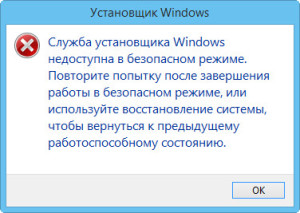
При этом большая часть драйверов устройств, а также служб и объектов автозапуска игнорируются. Остаются незадействованными и столь важные при иных обстоятельствах системные файлы autoexec.bat и config.sys. Все это существенно увеличивает шансы на успешную загрузку системы и устранение вызывающей сбой проблемы.В то же время использование Safe Mode имеет свои ограничения.
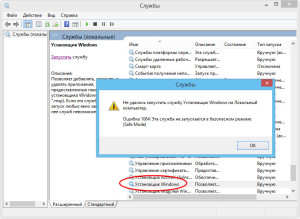
В частности, работая в безопасном режиме, вы не сможете устанавливать или удалять программы из MSI-пакетов. Установщики этого типа встречаются не так часто как более привычные инсталляторы EXE, но, тем не менее, может случиться такое, что сбой, который следует устранить, будет вызывать именно такое приложение.
Кстати, таким приложением может быть драйвер или антивирус. Так вот при попытке удалить MSI-программу вы получите окошко с ошибкой.
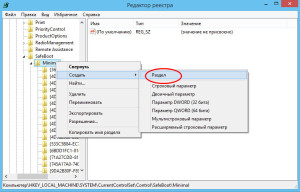
Причина этой ошибки очень проста. Дело в том, что разработчики Майкрософт посчитали службу Windows Installer потенциально опасной и попросту отключили ее. Запустить службу вручную также не получиться.

На этот раз система выдаст ошибку с номером 1084, указывающую на невозможность запуска службы в безопасном режиме. Однако при желании это ограничение можно легко обойти.
Включить службу установщика можно там же, где она была отключена – в системном реестре. Давайте же узнаем, как это можно сделать. Находясь в безопасном режиме, запустите редактор реестра и в разделе HKEY_LOCAL_MACHINE отыщите каталог Minimal. Полный путь к нему будет выглядеть так:
Создайте в папке Minimal новый раздел и дайте ему имя MSIServer. При этом как обычно в новом разделе появится новый параметр и именем по умолчанию. Кликните по нему два раза мышкой и в открывшемся окошке присвойте ему значение Service. Больше ничего делать не нужно.
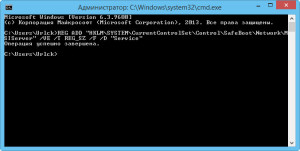
Теперь Windows Installer можно будет запустить из панели управление службами или выполнить в консоли команду net start msiserver. Теперь вы можете устанавливать или удалять приложения MSI точно так же как и приложения EXE.
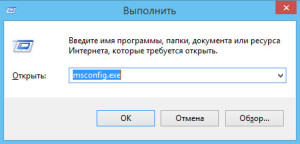
Примечание. Если вы используете безопасный режим с поддержкой командной строки, создавать папку MSIServer нужно в разделе HKEY_LOCAL_MACHINE/SYSTEM/CurrentControlSet/Control/SafeBoot/Network. Также для более быстрого создания нужного ключа можно использовать такую команду:
REG ADD «HKLM/SYSTEM/CurrentControlSet/Control/SafeBoot/Network/MSIServer» /VE /T REG_SZ /F /D «Service»
И еще. Пользователи Windows 8 и 8.1 нередко испытывают затруднения при попытке загрузки системы в безопасном режиме. Особенно это касается тех, у кого на компьютере установлены твердотельные накопители (SSD) и UEFI BIOS. В таких случаях стандартная кнопка F8 не работает, так как система грузится очень быстро и просто не успевает вовремя среагировать на нажатие клавиши F8.
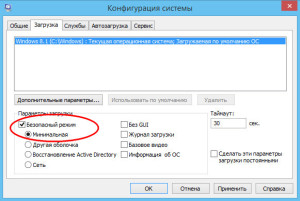
Поэтому для загрузки Windows 8 и 8.1 в безопасном режиме необходимо внести соответствующие настройки в конфигурацию системы. Напоминаем, что сделать это можно с помощью штатной утилиты Msconfig.exe. В окне утилиты нужно будет переключиться на вкладку «Загрузка» и в параметрах загрузки установить галочку «Безопасный режим».
Вот на этом я пожалуй и закончу свой рассказ всем пока и до новых полезных встреч с вами дорогие друзья.
Источник: windowsfan.ru
Как использовать безопасный режим Windows, чтобы решить проблемы с компьютером

Безопасный режим Windows — очень удобный и нужный инструмент. На компьютерах, зараженных вирусами или при проблемах с драйверами оборудования, безопасный режим может оказаться единственным способом решить проблему с компьютером.
При загрузке Windows в безопасном режиме, не загружается какое-либо стороннее программное обеспечение или драйвера, таким образом, повышается вероятность того, что загрузка произойдет успешно, а Вы сможете исправить проблему в безопасном режиме.
Когда может помочь безопасный режим
Обычно, при старте Windows загружается целый набор программ в автозапуске, драйвера для различных устройств компьютера и другие компоненты. В случае, если на компьютере присутствует вредоносное программное обеспечение или имеются нестабильные драйвера, вызывающие появление синего экрана смерти (BSOD), безопасный режим может помочь исправить ситуацию.

В безопасном режиме операционная система использует низкое разрешение экрана, инициализирует только необходимое аппаратное обеспечение и (почти) не загружает сторонних программ. Это позволяет загрузить Windows, когда его загрузке мешают как раз эти вещи.
Таким образом, если по какой-то причине Вы не можете нормально загрузить Windows или на компьютере постоянно появляется синий экран смерти, следует попробовать использовать безопасный режим.
Как запустить безопасный режим

По идее, Ваш компьютер должен сам запустить безопасный режим Windows, если сбой происходит при загрузке, тем не менее, иногда бывает необходим ручной запуск безопасного режима, который производится следующим образом:
- В Windows 7 и более ранних версиях: необходимо нажать F8 после включения компьютера, в результате появится меню, в котором можно выбрать загрузку в безопасном режиме. Более подробно об этом в статье Безопасный режим Windows 7
- В Windows 8: нужно нажать Shift и F8 при включении компьютера, однако это может и не сработать. Более подробно: как запустить безопасный режим Windows 8.
Что именно можно исправить в безопасном режиме
После того, как Вы запустили безопасный режим, можно произвести следующие действия с системой, позволяющие исправить ошибки компьютера:
- Проверить компьютер на вирусы, выполнить лечение вирусов — очень часто те вирусы, которые антивирус не может удалить в обычном режиме, легко удаляются в безопасном. Если у Вас нет антивируса, можно установить его, находясь в безопасном режиме.
- Запустить восстановление системы — если совсем недавно компьютер работал стабильно, а теперь начались сбои, воспользуйтесь восстановлением системы, чтобы вернуть компьютер в то состояние, в котором он был ранее.
- Удалить установленное программное обеспечение — если проблемы с запуском или работой Windows начались после того, как была установлена какая-то программа или игра (особенно это касается программ, устанавливающих собственные драйвера), стал появляться синий экран смерти, то можно удалить установленное программное обеспечение в безопасном режиме. Очень вероятно, что после этого компьютер загрузится нормально.
- Обновить драйвера оборудования — при условии, что нестабильность системы вызывают системные драйвера устройств, Вы можете скачать и установить последние драйвера с официальных сайтов производителей оборудования.
- Удалить баннер с рабочего стола — безопасный режим с поддержкой командной строки — один из основных способов избавиться от смс-вымогателя, как это сделать подробно описано в инструкции Как убрать баннер с рабочего стола.
- Посмотреть, проявляются ли сбои в безопасном режиме — если при обычной загрузке Windows с компьютером проблемы — синий экран смерти, автоматическая перезагрузка или сходные, а в безопасном режиме они отсутствуют, то, скорее всего, проблема программная. Если же, напротив, компьютер не работает и в безопасном режиме, вызывая все те же сбои, то есть вероятность, что они вызваны аппаратными проблемами. Стоит отметить, что нормальная работа в безопасном режиме не гарантирует того, что нет аппаратных проблем — бывает, что они возникают только при высокой загрузке оборудования, например, видеокарты, чего в безопасном режиме не происходит.

Вот некоторые из тех вещей, которые можно сделать в безопасном режиме. Это далеко не полный список. В некоторых случаях, когда решение и диагностика причин возникшей проблемы занимает непозволительно продолжительное время и отнимает много сил, лучшим вариантом может стать переустановка Windows.
Источник: remontka.pro
